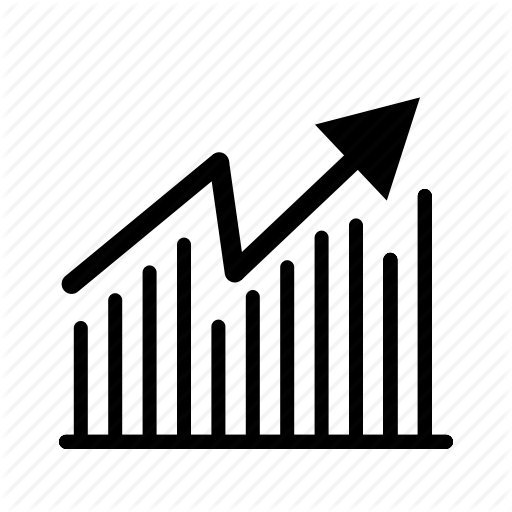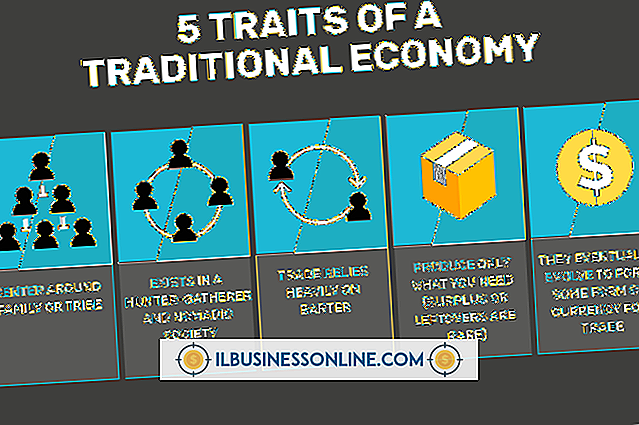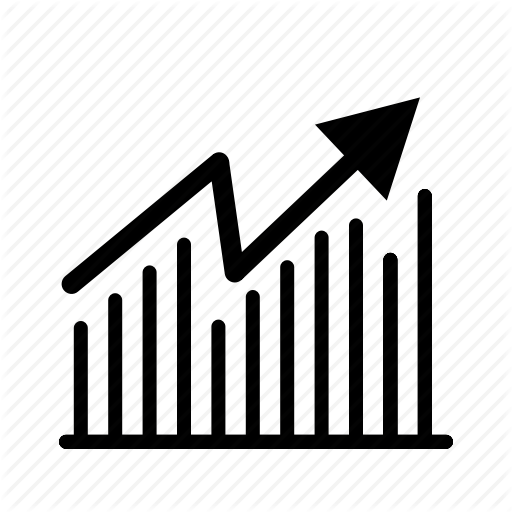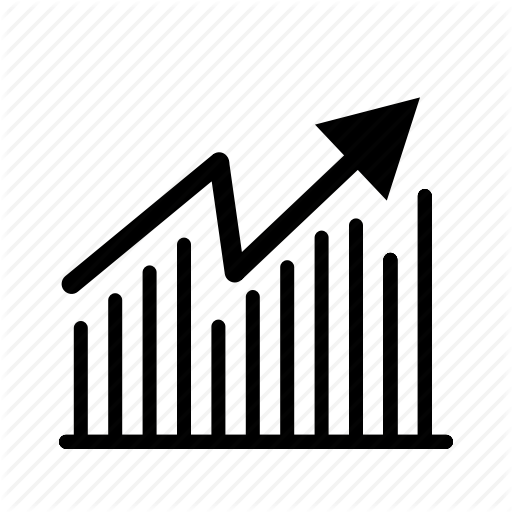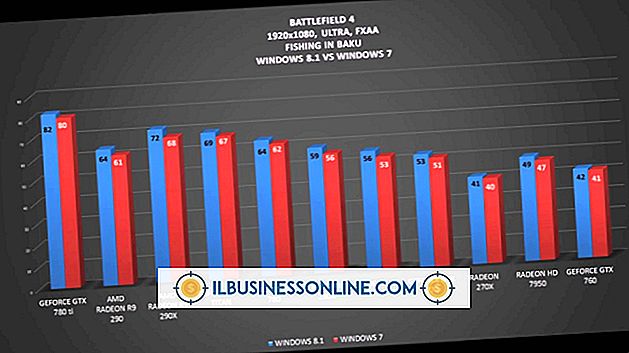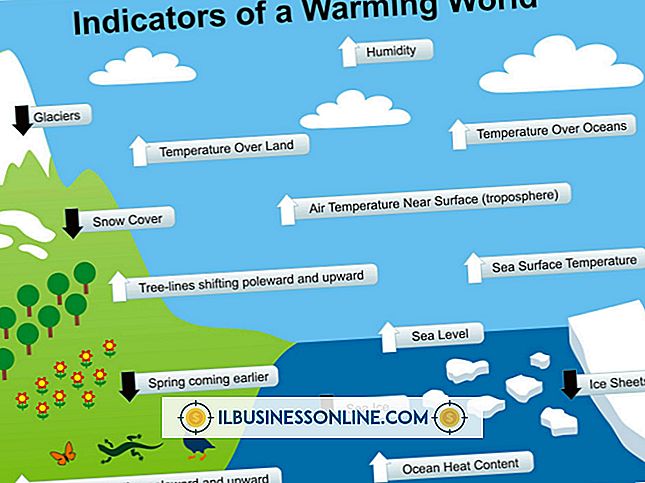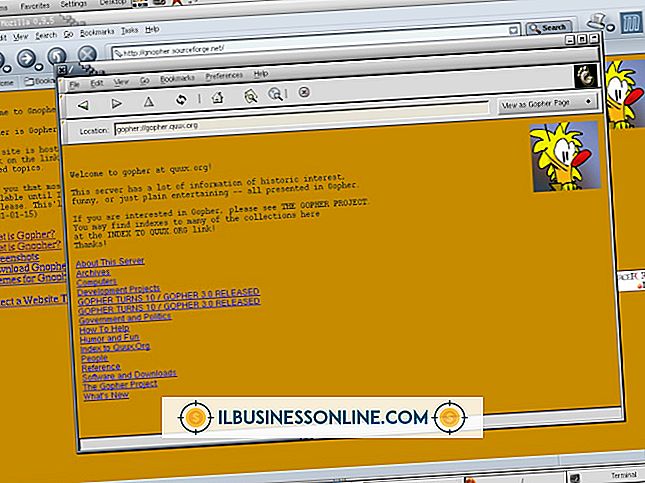Cara Mendatar Warna Dengan Adobe Illustrator

Flat shading adalah istilah yang sering digunakan dalam tutorial grafik 3D untuk menggambarkan shading yang menunjukkan kontur objek tanpa membuat permukaan tampak mengkilap. Efek yang sama dapat dicapai saat membuat objek 3D di Adobe Illustrator. Dalam Illustrator, permukaan 3D mengkilap disebut "Plastik Shading, " sedangkan warna datar disebut "Diffuse Shading." Perbedaan antara dua opsi ini mungkin sulit dilihat ketika bekerja dengan objek persegi. Namun, dengan benda bulat, perbedaannya cukup jelas. Naungan difus memberi objek hasil yang rata dan matte. Naungan plastik memberi objek bundar yang sama kilau yang jelas.
1.
Luncurkan Adobe Illustrator. Tekan "Ctrl" dan "N" secara bersamaan untuk membuat dokumen baru. Pilih "Cetak" di menu Profil Dokumen Baru dan klik "OK." Dokumen berukuran huruf dibuat.
2.
Klik dua kali swatch warna "Stroke" untuk membuka "Color Picker." Pilih warna apa pun kecuali hitam dan klik "OK." Warna terang akan menunjukkan perbedaan antara opsi warna lebih baik daripada warna gelap.
3.
Pilih "Rectangle Tool" dari "Toolbox." Seret alat melintasi dokumen untuk membuat persegi panjang sekitar 100 piksel dan tinggi 400 piksel.
4.
Pilih "Eraser Tool" dari "Toolbox." Seret pahat dalam gerakan zig-zag melintasi sisi kiri dan kanan persegi panjang. Ini menciptakan kontur tambahan pada objek untuk menunjukkan perbedaan dalam naungan.
5.
Pilih "3D" dari menu "Efek", lalu klik "Putar". Jendela "Opsi Revolve 3D" terbuka.
6.
Pilih "Diffuse Shading" dari menu "Surface" di bagian bawah jendela. Klik "OK." Tergantung pada kecepatan komputer Anda, Anda mungkin perlu beberapa detik agar efek 3D diterapkan ke objek.